- Slack er bra for samarbeid, men for å sikre at du har de nyeste funksjonene og sikkerhetsoppdateringene, er det viktig å holde Slack oppdatert.
- Hvis Slack ikke oppdateres manuelt, må du sjekke Internett-tilkoblingen eller se etter oppdateringer manuelt.
- Slack er en av de beste produktivitetsapplikasjonene, men hvis du vil lære mer om det, foreslår vi at du sjekker vår produktivitetsprogramvare seksjon.
- For ytterligere inngående guider angående Slack, anbefaler vi deg å besøke vår Slakk feilnav.
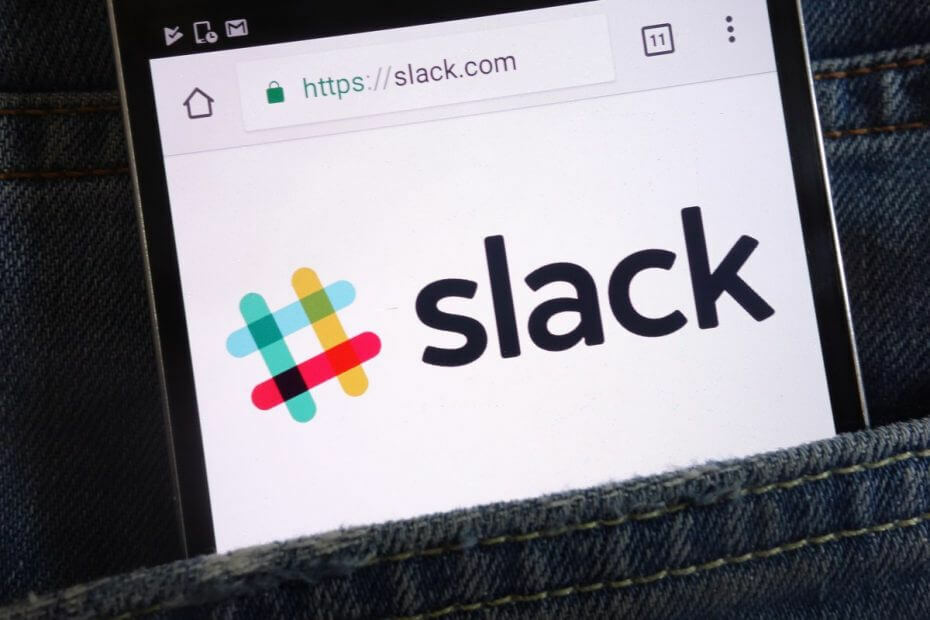
Denne programvaren vil holde driverne dine i gang, og dermed beskytte deg mot vanlige datamaskinfeil og maskinvarefeil. Sjekk alle driverne dine nå i 3 enkle trinn:
- Last ned DriverFix (bekreftet nedlastningsfil).
- Klikk Start søk for å finne alle problematiske drivere.
- Klikk Oppdater drivere for å få nye versjoner og unngå systemfeil.
- DriverFix er lastet ned av 0 lesere denne måneden.
Å se at Slack ikke vil oppdatere er ingen glede. Det ser egentlig ikke ut til å være et utbredt problem, men likevel vises slike tilfeller av og til.
Poenget er at selskapet gradvis ruller ut forskjellige oppdateringer for å sikre at opplevelsen din blir mye snappier og fri for ødelagte funksjoner.
For eksempel inkluderer den siste desemberoppdateringen automatisk formatering på skrivebordet, slik at du har sjansen til å se nøyaktig hvordan meldingene dine ser ut før du sender dem.
På toppen av det er det en ny justering av dataopphold. Funksjonen hjelper nå organisasjoner med å velge regionen der visse typer kundedata lagres. Slike store forbedringer følger med i Slacks oppdateringer.
Men hvis noen av disse nye funksjonene påvirker Slack på noen måte og forhindrer at den oppdateres riktig, er det noen ting du kan prøve.
Hva kan jeg gjøre når Slack ikke oppdateres?
1. Sjekk internettforbindelsen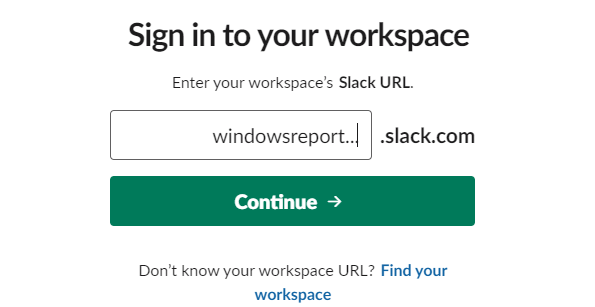
- Logg på din Svakt arbeidsområde.
- Besøk https://my.slack.com/help/test.
- Legg merke til resultatene for WebSocket (Flannel [Primær]) og WebSocket (Flannel [Backup]).
- Her skal du se et merket sirkelikon.
Slack-klienten for Windows og Mac søker automatisk etter oppdateringer fra tid til annen. Derfor er en pålitelig internettforbindelse nødvendig.
Din jobb er å sørge for at den har en eller rette problemet hvis du ser advarselikonet: Slack kobler ikke til Internett.
2. Se etter Slack-oppdateringer manuelt
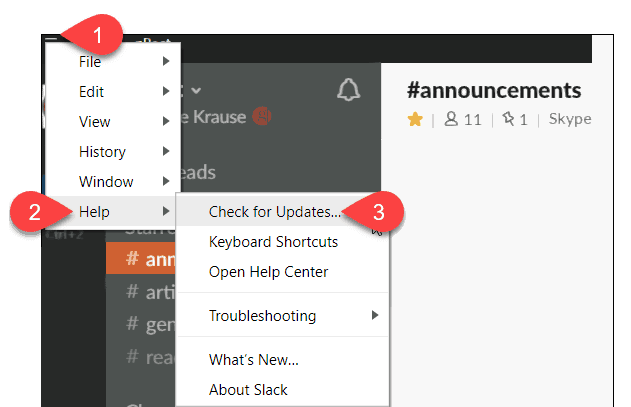
- Klikk på Hamburger-meny øverst til venstre på Slack-skjermen.
- Truffet Hjelp.
- Klikk Se etter oppdateringer.
Hvis du vil hoppe over ventetiden og oppdatere Slack manuelt, kan du gjøre det slik. Bare husk at trinnene ovenfor er for Windows Slack-klienten.
3. Hold styr på oppdateringene
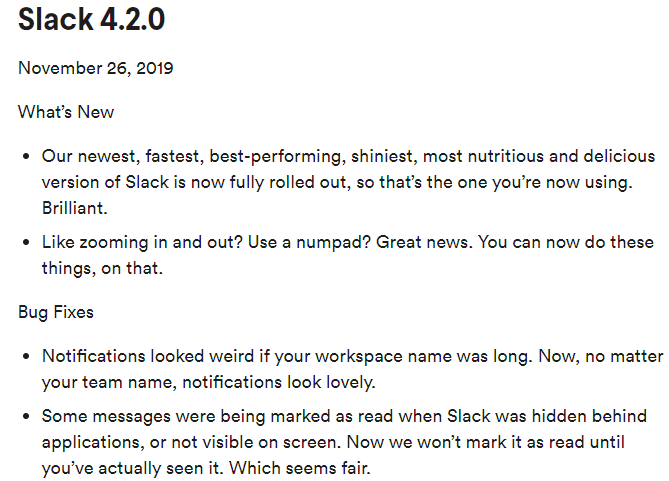
Eldre versjoner av Slack desktop-app kan føre til tilkoblingsproblemer og feil av alle slag, men ikke tenk over det
. Slack kunngjør vanligvis oppdateringer som ruller gradvis ut over noen uker, så det er ikke det beste å våge seg på en vill gåsjakt og prøve å finne en som ikke en gang eksisterer.
Sørg for å holde oversikt over oppdateringene ved å gå til siden Oppdateringer og endringer for hver av kundene. Her kan du finne dem, avhengig av hvilken klient du bruker:
- Windows Client Slack-oppdateringer / endringslogg
- Mac Client Slack-oppdateringer / endringslogg
- Slakke oppdateringer / endringslogg for nettleserklient
Konklusjonen om Slack kan ikke oppdatere problemer
Oppdateringer gir flere forbedringer og gjør feil mindre frustrerende, så det er ikke hyggelig å se at noen ganger slakk ikke oppdateres. Hvis det også er problemet du har å gjøre med, kan du prøve tipsene ovenfor når de fungerer hver gang.
Fortell om du har ytterligere spørsmål eller forslag i kommentarfeltet nedenfor.
ofte stilte spørsmål
For å oppdatere Slack manuelt, klikk på Hamburger-menyen i Slack-appen og velg Hjelp> Se etter oppdateringer.
Ja, Slack er sikkert å bruke, men for å sikre maksimal sikkerhet anbefales det å holde det oppdatert til enhver tid.
Slack brukes til direktemeldinger, tale- og videosamtaler og fildeling mellom teammedlemmene.
Slack desktop er en Windows-versjon av Slack-klienten.


